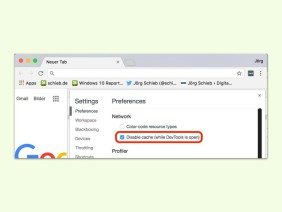Darstellungsprobleme umgehen
Mit Google Chrome ohne Cache surfen
von
dpa - 28.04.2017
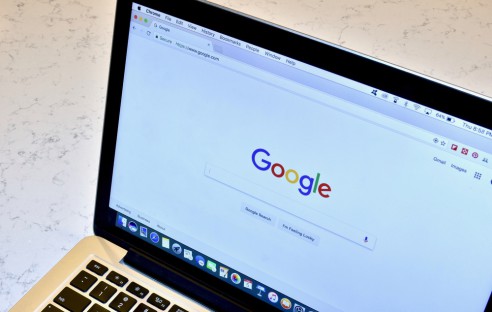
Foto: Jeramey Lende / Shutterstock.com
Google Chrome kann auf Wunsch den internen Zwischenspeicher (Cache) ignorieren. So lädt er alle Daten jedes Mal neu aus dem Netz, wenn die jeweilige Seite aufgerufen wird.
Um die Darstellung von Webseiten zu beschleunigen, wenden alle Browser einen Trick an: Unbemerkt speichern sie Bilder und andere Daten auf der Festplatte, im so genannten Cache. Wer das nicht will, schaltet den Cache vorübergehend ab. Dies bietet sich etwa an, um Darstellungs- oder Funktionsprobleme auf manchen Webseiten zu umgehen.
Der Cache ist eigentlich praktisch: Werden die im Cache gespeicherten Bilder und Daten erneut benötigt, etwa weil eine Webseite erneut geladen wird, kann die Webseite schneller angezeigt werden - ein erneutes Laden ist nicht erforderlich.
Wer eine Seite neu laden will, ohne den Cache zu nutzen, schaltet ihn vorübergehend ab. In Google Chrome geht das besonders einfach. Zuerst wird dazu die betreffende Website geöffnet, für die der Cache umgangen, also deaktiviert werden soll. Nun auf [F12] (Windows) oder [Alt]+[Cmd]+[I] (Mac) drücken, um die Entwickler-Tools zu öffnen. Hier auf den Button für "Mehr Optionen" klicken und dort die "Einstellungen"aufrufen. Unter "Einstellungen" findet sich hier eine Funktion namens "Cache deaktivieren", die per Klick mit einem Haken versehen und dadurch aktiviert wird.
Jede Navigation auf der aktuellen Website erfolgt ab sofort ohne den Browser-Cache - aber nur so lange, wie die Entwickler-Tools geöffnet bleiben.